MDM Bypass på iOS 14 (opptil 14.5)
Mobile Device Management, eller MDM for kort, er hovedkonfigurasjonsadministrasjonen på systemet ditt. IT-administratorer og teknologieksperter bruker vanligvis IT-administratorer til å konfigurere enheter og distribuere data på disse enhetene trygt og effektivt. En MDM-profil lar eieren sende konfigurasjonskommandoer til alle de koblede enhetene. Bare én enkelt MDM-profil kan være operativ om gangen.
Hvert år, etter oppdateringen av iOS, opplever Device Management også flere nye funksjoner. For å vite hva de nyeste funksjonene i Enhetsadministrasjon i iOS 15/14 er, ta en titt på artikkelen nedenfor. Eller, hvis du ønsker å fjerne eller omgå MDM iOS 15/14-versjonen, har vi all informasjonen for deg.

Del 1: Hva er nytt i iOS 15/14 for MDM?
Noen av de nye funksjonene som har blitt introdusert i Enhetsadministrasjon i iOS 15/14 er oppført nedenfor. Du kan se detaljene deres og hva den nye MDM iOS 15/14 inneholder for brukere nedenfor.
1. DNS-kryptering
På grunn av de nye krypterte DNS-innstillingene kan administratorer nå beskytte dataene sine mer effektivt. Sikkerhetsprotokollene fungerer ved å kryptere trafikk mellom enheten og DNS-serveren for brukeren. I motsetning til de tidligere versjonene, er ikke VPN-er nødvendig lenger.
2. App-klipp
App-klippets funksjon er en flott oppdatering som Apple har lagt til i sine iOS 15/14-oppdateringer. Ved å bruke denne unike funksjonen kan brukere nå sette en applikasjon fra butikken på en prøveversjon uten å måtte laste den ned. Du kan nå teste flere apper på enheten din uten å gå gjennom problemer med å laste dem ned.
3. Plassering av apper og bøker
Enhetsadministrasjon ble gitt en tilleggsfunksjon i iOS 15/14-oppdateringen, som lar administratorer sette opp plasseringer mens de konfigurerer nye enheter. Dette er spesielt nyttig i offentlige sektorer og utdanningssektorer, der apper og bøker må konfigureres i henhold til de forskjellige tilgjengelige ressursene. Ved å velge en plassering i fasen av kontoen, muliggjøres enhetskonfigurasjon med mye mer gjennomførbarhet enn før.
4. Delt iPad-funksjon
iOS 15/14-oppdateringen har nå et delt iPad-verktøy for forretnings- og industribruk, mens det tidligere har vist seg å være spesielt nyttig for studenter. Du kan bruke denne funksjonen til å skille data når flere personer er involvert. Når du er konfigurert i Apple Business Manager, logger du bare på med din administrerte Apple-ID. Pålogging med føderal autentisering og SSO-utvidelse er også tilgjengelig.
I tillegg til dette er en midlertidig sesjonsfunksjon også tilgjengelig, som ikke krever en konto for å logge på, og data slettes automatisk etter økten.
5. Administrere tidssoner gjennom MDM
For bedrifter som har ansatte over hele verden, kan tidsstyring være litt plagsomt. Men med de nye iOS 15/14-oppdateringene kan administratorer nå sette opp tidssoner ved hjelp av MDM for hver koblede enhet. Funksjonen er heller ikke avhengig av tjenester på stedet.
6. Fjerning av iOS-apper på overvåkede enheter
Før iOS 15/14-oppdateringen måtte administratorer og selskaper begrense brukere fra å fjerne apper ved å fullstendig forby fjerningen. Nå kan administratorer merke apper som ikke-fjernbare på overvåkede enheter. Brukere kan fortsatt slette ikke-essensielle applikasjoner fra telefonene sine.
7. Innholdsbufring
Innholdsbufringsfunksjonen er en fin måte å dele nedlastinger på tvers av flere koblede enheter. For brukere på samme nettverk er det en måte å dele ressurser på som hjelper til med å begrense båndbreddebruken. Ved å bruke dette kan administratorer også sette opp cache-preferansene for raskere nedlastinger.
8. Knytte kontoer til VPN
Den nye iOS 15/14-oppdateringen lar brukere nå knytte ulike profilspesifikke nyttelaster til VPN-profiler. Det kan gjøres på kontakter, kalendere og e-post. Det er en sikker måte å bla gjennom applikasjoner på enheten din ved å sende de relaterte dataene til VPN-noder. Du kan også velge en erstatnings-VPN for domenene.
Del 2: Hvordan omgå MDM på iOS 15/14?
MDM-profiler kan være en fin måte å koble sammen bedriftsrelaterte enheter og enkelt konfigurere innstillinger, men utviklere setter fortsatt begrensninger på hva som kan oppnås som administrator. Hvis du ønsker å få ubegrenset tilgang på enheten din, må du omgå MDM-grensene.
Ved å omgå MDM, er iPhone- eller iPad-underforbruket som bedriften eller en organisasjon administrerte, ikke lenger under deres kontroll. Dermed kan de ikke bruke enheten for seg selv. Nå oppstår spørsmålet om hvordan man kan utføre en iOS 15/14 MDM-bypass. For det er det beste alternativet utvilsomt å ta hjelp fra en tredjepartsprogramvare som heter DrFoneTool – Skjermlås. Dette programmet har flere bruksområder, som kommer godt med mens du kvitter deg med nesten alle telefonrelaterte problemer. Dette verktøyet kan gjøre alt fra datagjenoppretting til systemreparasjon og fra skjermopplåsing til enhetsadministrasjon i iOS 15/14.

DrFoneTool – Skjermlås (iOS)
Omgå MDM på iOS 15/14.
- DrFoneTool kan enkelt fjerne MDM-restriksjoner på iOS 15/14 uten engang å kreve et passord.
- Programvaren krever ingen teknologirelatert informasjon og er derfor relativt enkel å bruke.
- Ved hjelp av dette verktøyet trenger du ikke engang å frykte å miste viktige filer og data på telefonen din, da det hele vil være trygt.
- Programvaren respekterer brukernes personvern og er derfor en trygg og sikker måte å løse problemet på. Den har datakryptering og sikkerhetsprotokoller, som sikrer dine dyrebare data fra uønsket eksponering.
Her er veiledningen for en MDM-bypass på iOS 15/14, ved hjelp av Dr. Fones verktøysett.
Trinn 1: Forberedelse
Installer og start DrFoneTool på datamaskinen din. Koble deretter iOS-enheten til datamaskinen med en kabel. Klikk på ‘Skjermlås’ på hovedgrensesnittet på skjermen.

Trinn 2: Velg riktig alternativ
Klikk nå på alternativet ‘Lås opp MDM iPhone’. På neste skjermbilde vil du se to alternativer for enten å omgå eller fjerne MDM. Velg ‘Omgå MDM’.

Trinn 3: Be om igangsetting
Da er alt du trenger å gjøre å klikke på ‘Start to Bypass’-knappen og la programmet gjøre jobben sin. Etter verifisering vil DrFoneTool gjøre en MDM iOS 15/14-omgåelse innen noen få sekunder, og du vil kunne fortsette uten begrensningene på MDM iOS 15/14-versjonen.
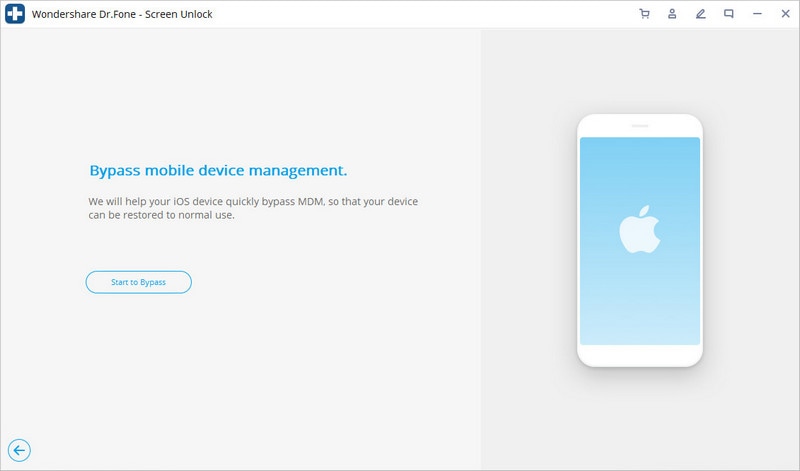
Del 3: Fjern MDM-profilen fra iPhone iOS 15/14
Nå vet du hvordan du utfører en iOS 15/14 MDM-bypass. Spørsmålet oppstår om å fjerne MDM fra enhetene deres for ikke å bli administrert av organisasjonen overhodet. Men hvis du ønsker å fjerne en MDM-profil helt fra systemet ditt, kan du også gjøre det ved å bruke DrFoneTool. Det er en trygg måte å gjøre det på, unngå manuelt arbeid eller risikere data.
Slik kan du fjerne MDM-profilen på iPhone iOS 15/14 ved å bruke DrFoneTool-verktøysettet:
Trinn 1: Komme i gang
Ved hjelp av en datakabel kobler du iPhone til datamaskinen. Start deretter DrFoneTool-verktøysettet på systemet ditt og velg alternativet ‘Skjermlås’.
Trinn 2: Velge situasjon
Nå, blant de mange alternativene som er synlige på skjermen, klikker du på Lås opp MDM iPhone. Du vil bli bedt om å velge om du vil omgå eller fjerne MDM på neste skjermbilde. Klikk på ‘Fjern MDM’.

Trinn 3: Fullføre prosessen
Velg ‘Start å fjerne’-knappen og vent til bekreftelsesprosessen er fullført. Hvis alternativet ‘Finn min iPhone’ er slått på, vil du bli bedt om å slå det av. Når prosessen er fullført, starter iPhone på nytt, og MDM-profilen er fjernet.
konklusjonen
Enhetsadministrasjon er et flott verktøy for forretningsressurser og datakonfigurasjon. Enheter som er koblet til en MDM-profil kan enkelt overføre data og konfigurere innstillinger mellom hverandre. Det er gjort flere forbedringer i MDM iOS 15/14-versjonen i Apple-enheter som har gjort arbeidet til administratorer relativt enkelt.
Men hvis du ønsker å fjerne MDM-profilen på iPhone iOS 15/14, kan du gjøre det med DrFoneTools fordelaktige verktøy. Du kan også bruke den til en iOS 15/14 MDM-bypass uten problemer.
Siste artikler

